【聲明】本站任何文章都可能有聯盟行銷連結,當你透過文章內的連結購買產品,我可能獲得分潤,這不會增加你任何成本,並且我分享的都是自己實際使用過的資訊,更多細節請點這裡。 Disclosure: Any post on this site may contain affiliate links, meaning I get commission if you decide to make a purchase through my links, at no cost to you.
使用遊戲手把有一個問題,就是每一次打字的時候我還要換成鍵盤,不然的話就只能用手把選擇遊戲內建的幾個制式回覆,這對於聊天非常不方便。因此我設定組合快捷鍵 Win + H來喚起語音輸入。
理論上,通過這種方式,我們可以設置諸如 Alt + Tab 來切換視窗、或 Win + H 來啟動語音輸入。但很奇怪的是,我發現在Steam原神遊戲裡面設定這些組合鍵,無法正確觸發。譬如在對話框裡面,我用手把送出Win + H,結果沒叫出語音輸入,但 H 卻可以出現在對話框中。
後來我找到的方法是,打開 Steam 中的控制器【桌面配置】選項,這個預設是關閉狀態。
一旦開啟這個選項,並在裡面設定手把,Steam手把輸入就會應用於整個系統環境,甚至不需要用系統管理員身份開啟 Steam 、不需要從 Steam 開啟原神。但是在原神裡面,就會使用遊戲內建的手把設定,
實際配置順序
打開控制器桌面配置模式
Steam → 設定
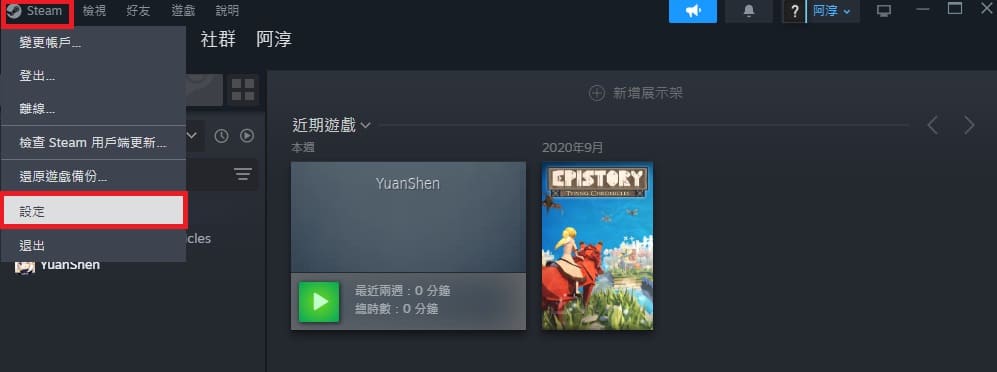
控制器 → 桌面配置 → 編輯
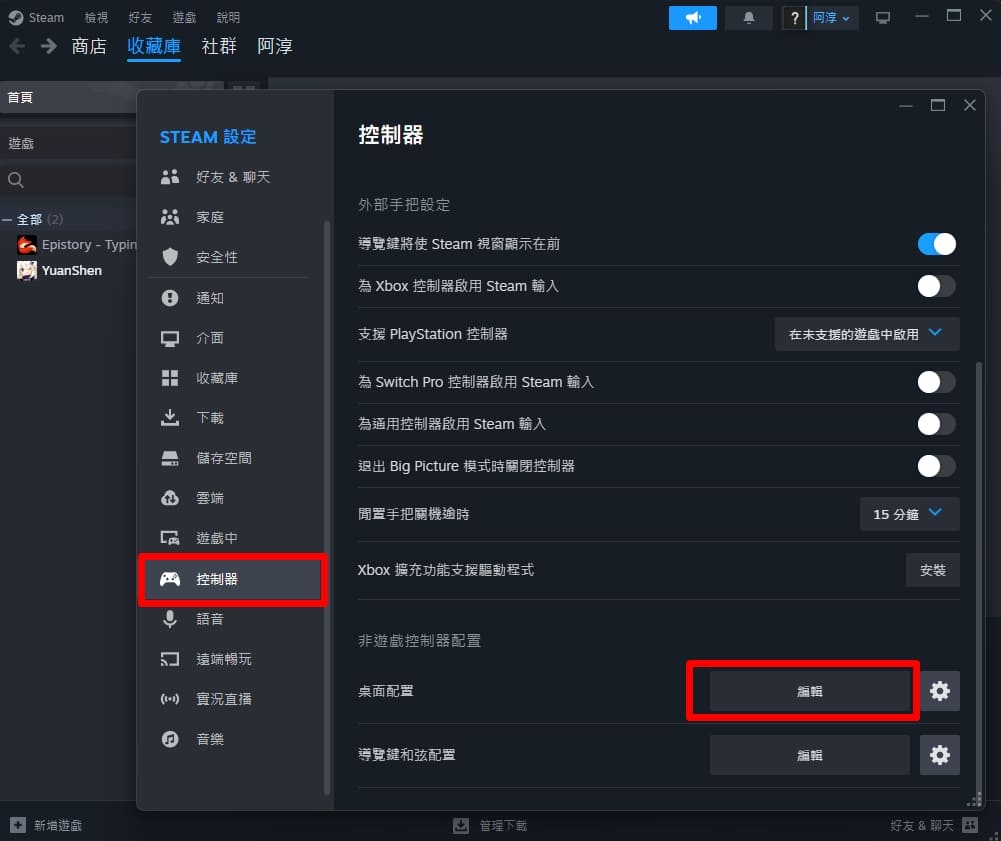
在桌面配置模式裡面設定組合鍵
以 Win + H 為例,先設定了 Windows 鍵,再從齒輪【新增次指令】,在次指令設定 H
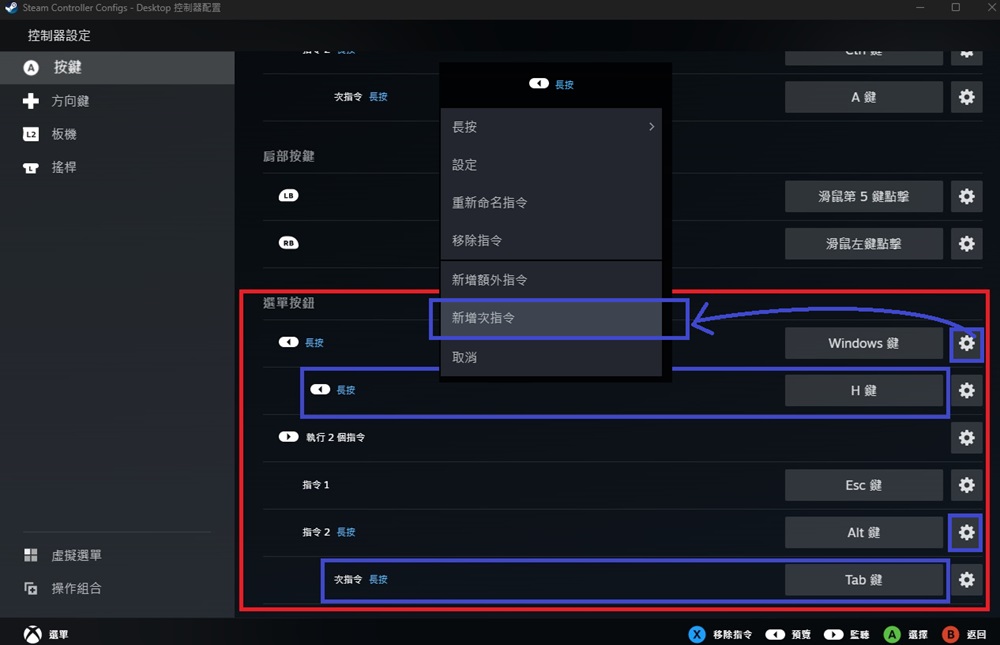
注意事項
- Steam 要設定控制器的桌面配置
- 手把會變成對整個電腦都有作用
- 別忘了把送出滑鼠左鍵也在這裡設定一遍
原神相關文章
- 一個超級遊戲新手玩《原神》的前3天
- 原神 PC 端 ASUS 電競滑鼠設定:一鍵拾取
- 原神 PC 端 ASUS 電競滑鼠設定:自動走路(簡單版)
- 原神 PC 端 ASUS 電競滑鼠設定:自動走路(推薦使用)
- (新手向)《原神》手把基本設定調整
- (新手向)《原神》手把設定:一鍵拾取
- 《原神》手把設定:控制器桌面配置與組合按鍵
- 《原神》手把設定桌面配置:網頁瀏覽
- 《原神》手把導覽鍵和弦配置:多媒體功能與關機
- Bonus:讓遊戲手把化身生產力工具:虛擬選單
裝置購買
阿淳的自在生活工具箱 除客座文章分類外,均為阿淳(chaneswin)原創,禁止商業使用,歡迎社群分享,轉載請註明作者與原文連結,禁止商業使用。有任何想法歡迎留言交流!
原文連結:《原神》手把設定:控制器桌面配置與組合按鍵






